Relatório de qualidade da conexão do PC na nuvem
O relatório de qualidade de conexão ajuda os administradores Windows 365 a identificar dispositivos que podem estar executando abaixo das expectativas. A qualidade da conexão é um conceito subjetivo com muitas variáveis definindo o que é aceitável em qualquer circunstância. Os administradores devem usar os dados objetivos fornecidos por este relatório, alimentá-los em seus próprios critérios de desempenho subjetivo, para determinar as políticas e correções de sua organização.
Usar o relatório de qualidade da conexão do CLOUD PC
Para acessar o relatório de qualidade de conexão do CLOUD PC, entre no centro de administração Microsoft Intune, selecione Visãogeral>de dispositivos>Relatório de exibição de desempenho > doPC na nuvem(em Qualidade de conexão).
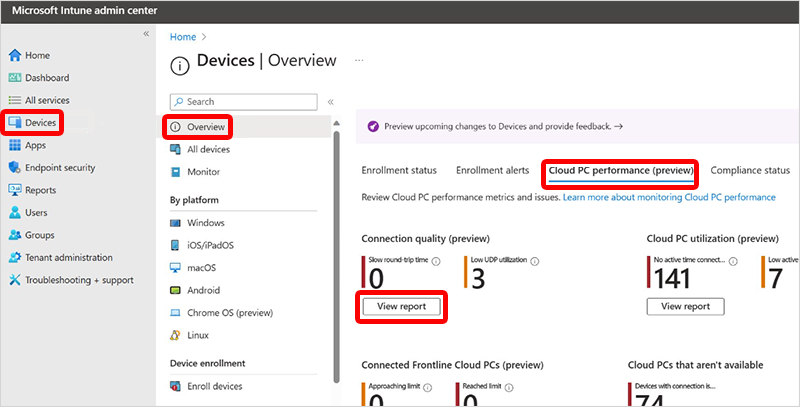
A lista de dispositivos mostra os PCs de Nuvem individuais com as seguintes colunas:
- Nome do dispositivo
- Tempo de viagem de ida e volta para a RTT (conexão mais recente ou atual ): o número de milissegundos necessários, somente na camada de transporte, para comunicação entre o cliente e o COMPUTADOR de Nuvem. Valores mais baixos indicam melhor conectividade de ida e volta.
- Hora da viagem de ida e volta para o intervalo de datas especificado (P50)
- Largura de banda disponível para a conexão mais recente (ou atual)
- Largura de banda disponível para o intervalo de datas especificado (P50): largura de banda de rede observada durante as sessões com o conjunto de exemplo cpc especificado.
- Gateway de conexão
- Tempo de entrada de remoção (P50): o número de segundos que o usuário levou para concluir o processo de entrada.
- Endereço IP do cliente
- Protocolo para conexão mais recente (ou atual)
- Média de utilização do UDP ao longo do intervalo de datas
Cada linha no relatório fornece links para o PC de Nuvem específico, onde você pode encontrar maiores detalhes sobre o histórico de conexão dos dispositivos e o desempenho relacionado.
Você pode usar as opções Colunas e Adicionar filtro para personalizar o relatório:
- Escolha quais colunas são exibidas.
- Filtre o intervalo para cada coluna.
- Escolha o intervalo de datas (7 dias ou 28 dias).
Você pode usar esses filtros para identificar conexões que não atendem aos requisitos da sua organização. Em seguida, você pode avaliar possíveis causas, como:
- Configurações de rede, host ou cliente que limitam a escolha do protocolo.
- Distância geográfica.
- Métodos e arquitetura de autenticação.
- Adequação do cliente ou host.
Próximas etapas
Comentários
Em breve: Ao longo de 2024, eliminaremos os problemas do GitHub como o mecanismo de comentários para conteúdo e o substituiremos por um novo sistema de comentários. Para obter mais informações, consulte https://aka.ms/ContentUserFeedback.
Enviar e exibir comentários de